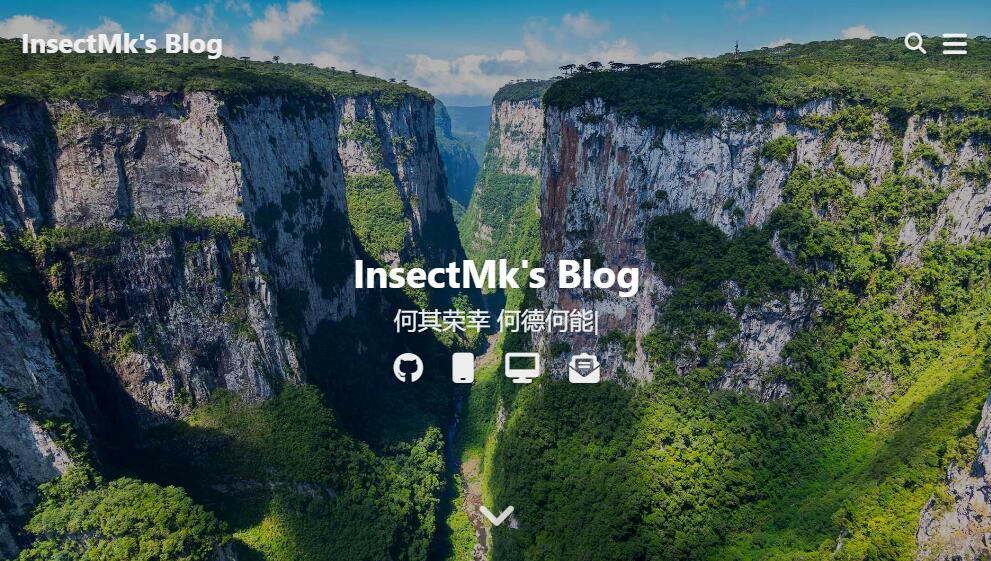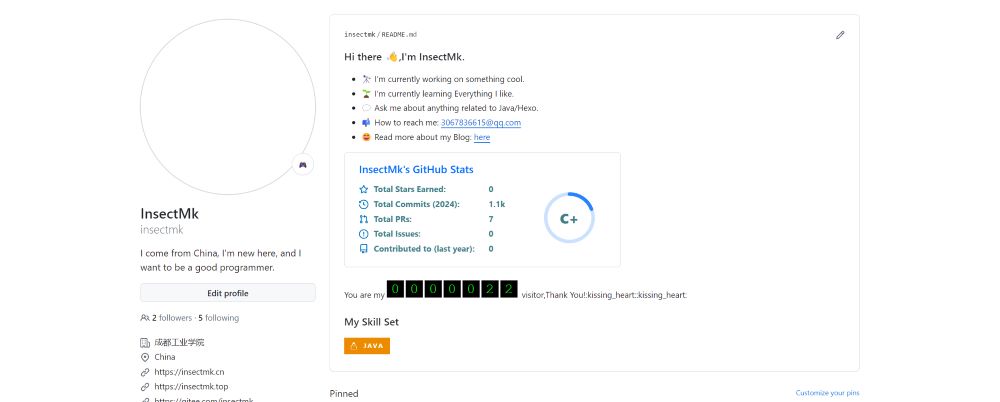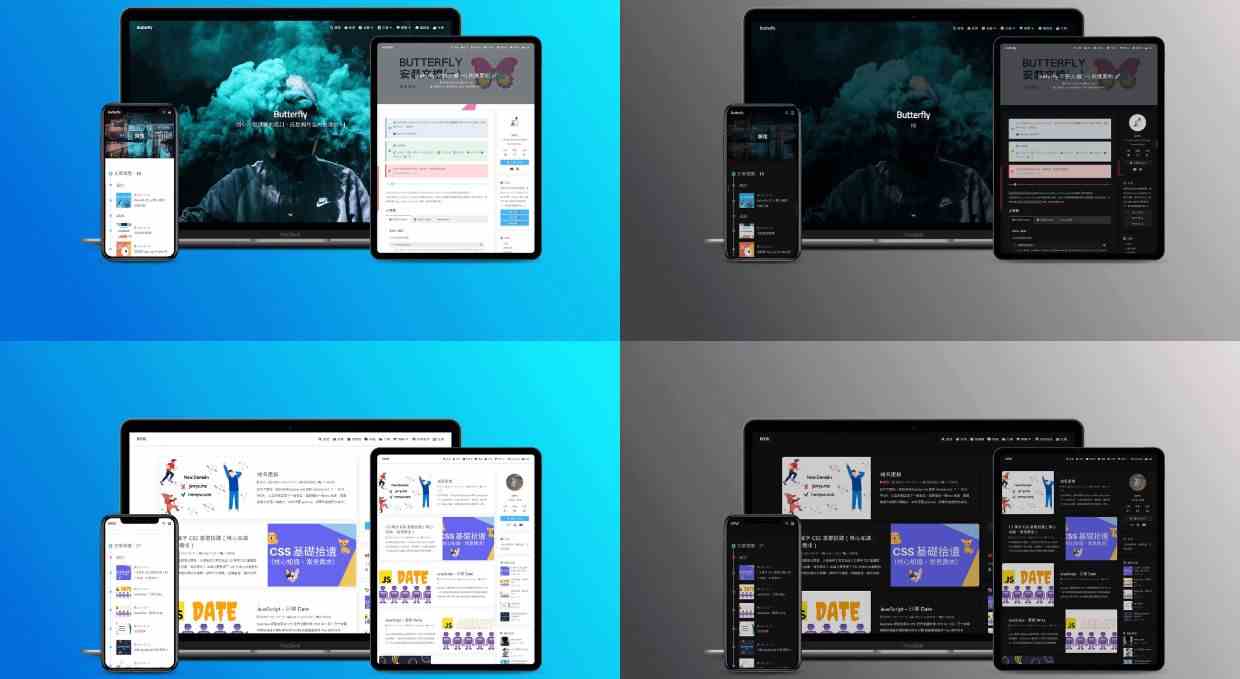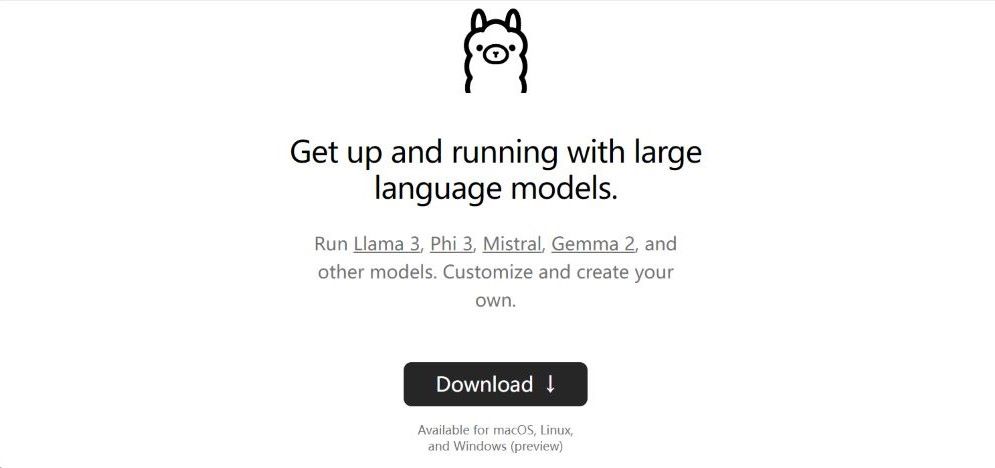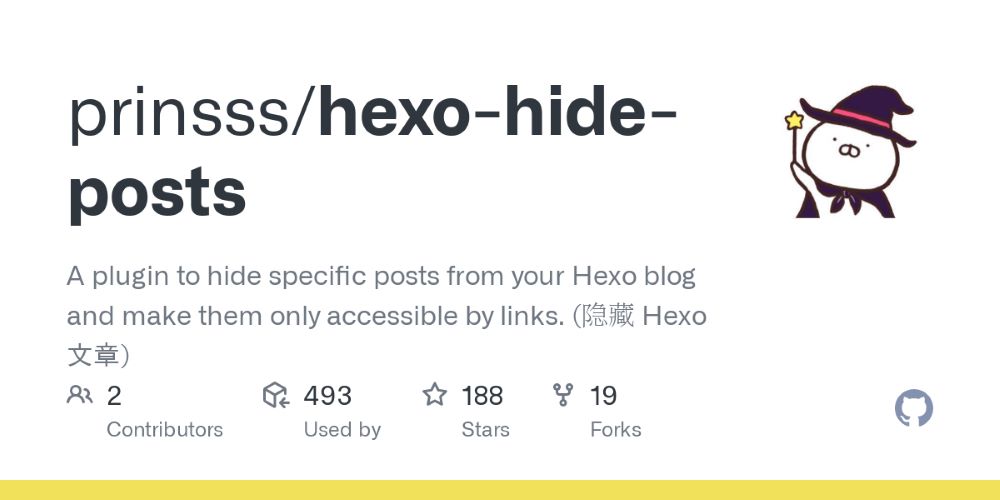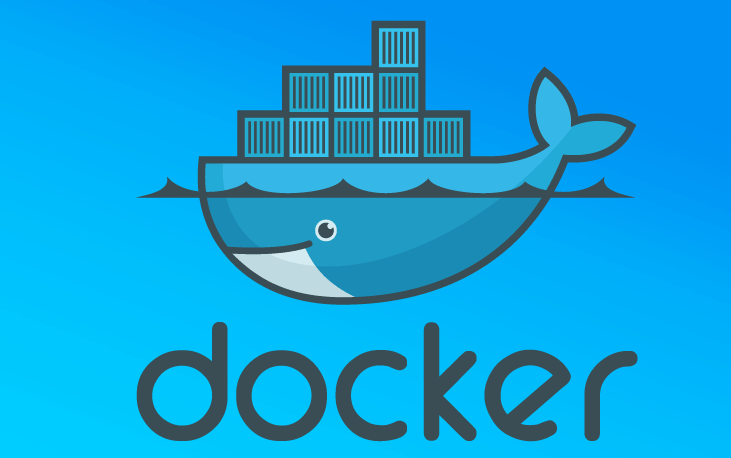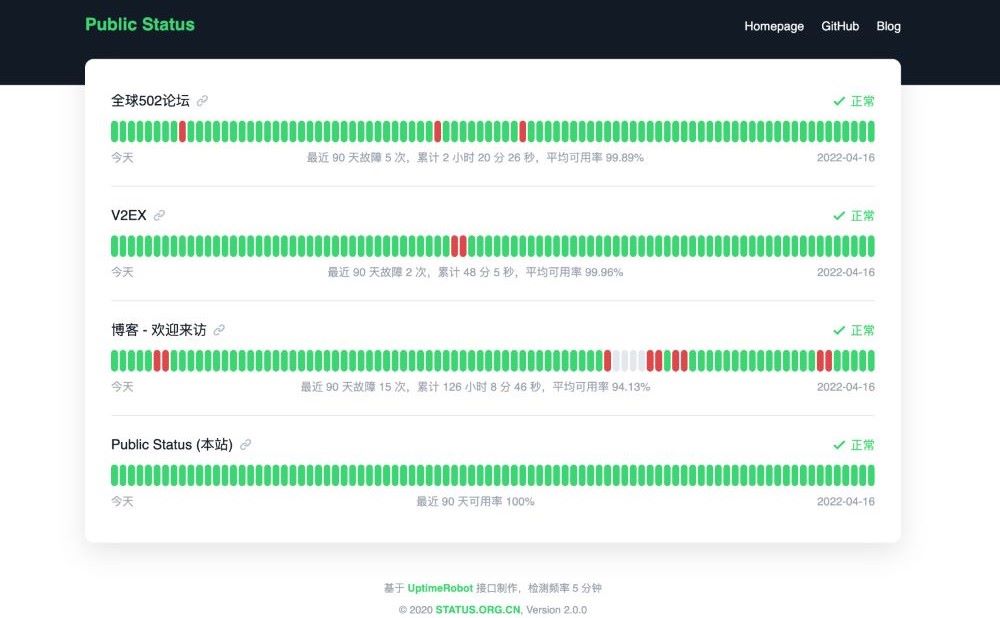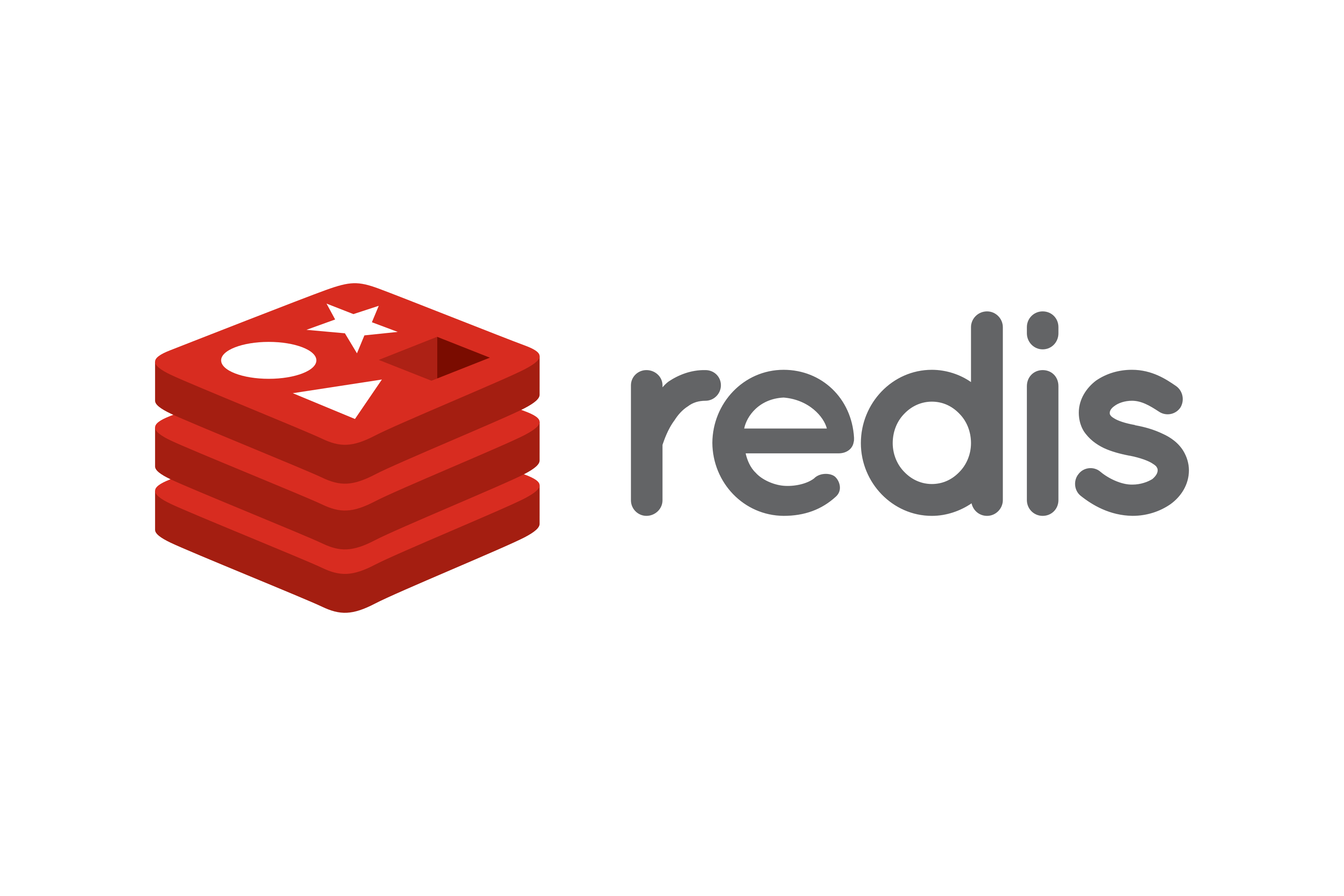Hexo建站感言
Hexo 建站感言写在前面历时三天,终于搞了一个基本能用的博客,非常激动! 其实之前我已经搭建过两三次博客了,但是都是照猫画虎,不知道为什么这样干,导致我最后无法维护我的博客,再加上搭建后就不想管了,之前的博客就逐渐被废弃了。 虽然之前已经搭建过博客,但是本次重新搭建的期间还是遇到了很多的问题,只有疯狂百度,看别的博主发布的教程,最后还是都解决了,心累啊~ 为什么建设本站首先就是因为周边的同学有,所以自己也想搞一个。而且写一些技术文章不仅能巩固知识,还能在以后重新踩坑时提供帮助,说不定也能帮助其他人。 其实有很多的博客平台,例如CSDN和博客园之类的,但是它们的网站自由度不是很高,网站上不能挂自己想挂的东西,自己搭建的博客就有比较高的自由度了,可以按照自己喜欢的风格自定义。 选择Hexo搭建博客的初衷就是能够实现0费用搭建博客,但是如今自己购入了服务器,以后可能会选择其他的内容管理系统,例如WordPress。 不过以我懒得折腾的性格,emmmmmmm…… 对本站的打算前面也说到之前做过的博客网站都逐渐废弃了,但是这次决定要好好维护,一定要做到不抛弃不放弃! 看到别人的博客有很多的文章 ...
美化你的Github个人主页
让你的Github主页变美!
我的Hexo博客多主题同时部署的实现思路(Butterfly+安知鱼)
想让你的Hexo博客也支持多主题吗?快来看看这篇文章吧!
使用Spring AI对接Ollama搭建自己的智能问答网站
作为一名Java开发,想使用Java快速开发一个支持智能问答的网站,快来看看这篇文章学习如何使用Spring AI搭建一个对接本地AI模型Ollama的Web程序吧!
无需更改源码!让你的Hexo的文章在首页隐藏
不想让你的文章被发现?看看这篇文章来学习如何隐藏Hexo博客中的文章叭!
使用Cloudflare加速Docker镜像下载
最近国内有些DockerDocker镜像源下架了,害怕后面下载不了镜像了,所以想自建一个镜像加速。
使用uptime-status搭建网站监控页面
使用uptime-status搭建网站监控页面
在1Panel中申请SSL证书
最近insectmk.cn的SSL证书要过期了,又要手动去腾讯云申请免费的SSL证书了。
想到以后一到期就要去手动续费,非常的麻烦,就想利用下1Panel的自动申请证书功能了,并且管理起来还特别方便。
想到以后一到期就要去手动续费,非常的麻烦,就想利用下1Panel的自动申请证书功能了,并且管理起来还特别方便。
Redis学习笔记(一)
记录下Redis的学习
联想拯救者Y7000P-2022清灰
笔记本从买来就没有清过灰,最近明显感觉到笔记本的温度很高,开机使用迅雷下个电影CPU的温度就飙升到了98摄氏度,记录下清灰步骤,方便下次清灰。